Nie ufaj oszustwu "There is a new Codec Pack version"
Wirus MacZnany również jako: Wersja pop-up There is a new Codec Pack
Otrzymaj bezpłatne skanowanie i sprawdź, czy twój komputer jest zainfekowany.
USUŃ TO TERAZAby korzystać z w pełni funkcjonalnego produktu, musisz kupić licencję na Combo Cleaner. Dostępny jest 7-dniowy bezpłatny okres próbny. Combo Cleaner jest własnością i jest zarządzane przez RCS LT, spółkę macierzystą PCRisk.
Jak usunąć "There is a new Codec Pack version" z Mac?
Czym jest "There is a new Codec Pack version"?
"There is a new Codec Pack version" to oszustwo prowadzone przez zwodnicze witryny. Twierdząc, że Adobe Flash Player może być nieaktualny, program próbuje nakłonić użytkowników do pobrania/zainstalowania fałszywego programu aktualizującego oprogramowanie. Nielegalne aktualizacje służą do rozpowszechniania szerokiej gamy podejrzanych, a nawet złośliwych treści. Przykładowo, różnych PUA (potencjalnie niechcianych aplikacji), takich jak adware i porywacze przeglądarki oraz malware, takiego jak ransomware, trojany itp. Badana próbka wydana przez "There is a new Codec Pack version" zainstalowała adware MyCouponsmart i porywacza przeglądarki SearchMine, jednak może być „w pakiecie" z dodatkowymi/innymi PUA i/lub złośliwym oprogramowaniem. Większość wizyt na stronach oszukańczych/oszukańczych stronach odbywa się poprzez przekierowania spowodowane natrętnymi reklamami i/lub PUA już obecne w systemie.
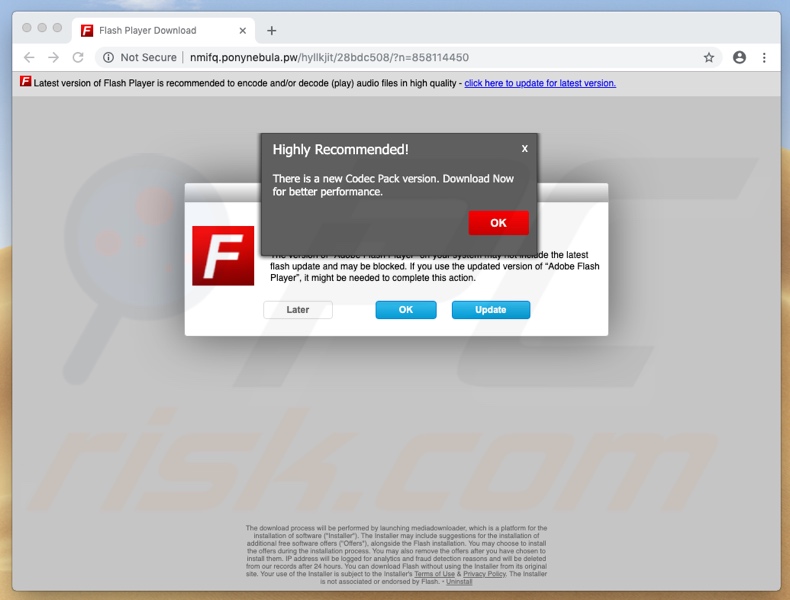
Pierwszą rzeczą, jaką widzą odwiedzający witrynę promującą oszustwo "There is a new Codec Pack version", jest wiele okien pop-up. Okno pop-up u góry strony stwierdza, że najnowsza wersja Flash Playera jest konieczna do zakodowania i/lub odkodowania (tj. odtworzenia) plików audio w wysokiej jakości; dlatego użytkownicy powinni kliknąć link pobierania, aby zainstalować najnowszą wersję. Okno pop-up na środku strony twierdzi, że Adobe Flash Player może być nieaktualny i dlatego mógł zostać zablokowany. Odwiedzający są informowani, że aby kontynuować korzystanie ze wspomnianej wtyczki i może być konieczne jej zaktualizowanie. Witryna wyświetla następnie kolejne okno, które nakłada się na wspomniane okno pop-up. Tekst w nim zaleca użytkownikom zainstalowanie nowego pakietu kodeków w celu poprawy wydajności. „Mały druk" u dołu strony wyjaśnia, że aktualizacja może zawierać dodatkowe oferty bezpłatnego oprogramowania, tj. zawierać dodatkowe oprogramowanie. Użytkownicy mogą odrzucić te oferty lub zainstalować aktualizacje z oficjalnych źródeł. Podano także dodatkowe szczegóły dotyczące polityki prywatności i przechowywania informacji na stronie. Każde z okien pop-up ma przyciski pobierania/instalacji/aktualizacji/OK, które inicjują pobieranie nielegalnego aktualizatora. Po kliknięciu dowolnego z nich aktualizator zostanie pobrany, a na stronie pojawi się kolejne okno pop-up. Okno pyta, czy użytkownicy naprawdę chcą opuścić stronę. Należy podkreślić, że zainstalowanie wspomnianych aktualizacji pozwoli na wprowadzenie podejrzanych i szkodliwych programów w systemie. Wyraźnie odradza się pobieranie/instalowanie produktów promowanych za pomocą takich podejrzanych metod, ponieważ mogą powodować poważne problemy.
PUA są jednymi z głównych podejrzanych o nieuczciwe przekierowania na zwodnicze strony (np. są odpowiedzialne za prowadzenie oszustwa "There is a new Codec Pack version"). Mogą również wymusić otwieranie różnych innych podejrzanych/niebezpiecznych witryn, takich jak niewiarygodne/nieuczciwe, oparte na sprzedaży, porwane i złośliwe witryny internetowe. Aplikacje typu adware (np. MyCouponsmart) są również sklasyfikowane jako PUA; generują natrętne reklamy. Tego rodzaju reklamy zmniejszają wygodę przeglądania, przekierowują do podejrzanych/szkodliwych witryn, niektóre mogą nawet potajemnie pobierać/instalować programy. Inny rodzaj PUA - porywacz przeglądarki (np. SearchMine) działa poprzez zmianę przeglądarek, ograniczanie/odmawianie dostępu do ich ustawień i promowanie fałszywych wyszukiwarek. Większość PUA (niezależnie od ich konkretnego typu) może śledzić dane związane z przeglądaniem, z interesującymi informacjami, w tym między innymi: adres IP, historie przeglądania i wyszukiwarek, geolokalizację i dane osobowe użytkowników. Te prywatne dane mogą być następnie udostępniane stronom trzecim (potencjalnie cyberprzestępcom), z zamiarem niewłaściwego wykorzystania ich do celów finansowych. Obecność PUA na urządzeniu może powodować różne infekcje systemowe, poważne problemy z prywatnością, straty finansowe, a nawet kradzież tożsamości. Aby zapewnić bezpieczeństwo urządzenia i użytkownika, zaleca się niezwłoczne usunięcie wszystkich podejrzanych aplikacji i rozszerzeń/wtyczek przeglądarki.
| Nazwa | Wersja pop-up There is a new Codec Pack |
| Typ zagrożenia | Phishing, oszustwo, malware Mac, wirus Mac |
| Fałszywe twierdzenie | Oszustwo twierdzi, że Adobe Flash Player użytkowników może być nieaktualny. |
| Powiązane domeny | nmifq.ponynebula[.]pw |
| Nazwy wykrycia (nmifq.ponynebula[.]pw) | Pełna lista wykrycia (VirusTotal) |
| Obsługiwany adres IP (nmifq.ponynebula[.]pw) | 157.185.169.206 |
| Promowana niechciana aplikacja | MyCouponSmart i SearchMine (prawdopodobnie również inne programy) |
| Objawy | Twój Mac staje się wolniejszy niż normalnie, widzisz niechciane reklamy pop-up, jesteś przekierowywany na podejrzane witryny. |
| Metody dystrybucji | Zwodnicze reklamy pop-up, instalatory bezpłatnego oprogramowania (sprzedaż wiązana), fałszywe instalatory Flash Player, pobrania pliku torrent. |
| Zniszczenie | Śledzenie przeglądania Internetu (potencjalne problemy prywatności), wyświetlanie niechcianych reklam, przekierowania na podejrzane witryny, utrata prywatnych informacji. |
| Usuwanie |
Aby usunąć możliwe infekcje malware, przeskanuj komputer profesjonalnym oprogramowaniem antywirusowym. Nasi analitycy bezpieczeństwa zalecają korzystanie z Combo Cleaner. Pobierz Combo CleanerBezpłatny skaner sprawdza, czy twój komputer jest zainfekowany. Aby korzystać z w pełni funkcjonalnego produktu, musisz kupić licencję na Combo Cleaner. Dostępny jest 7-dniowy bezpłatny okres próbny. Combo Cleaner jest własnością i jest zarządzane przez RCS LT, spółkę macierzystą PCRisk. |
"Update to the latest version of Flash Player", "10 Critical Security Patches For Mac Flash Player", "Fake Flash Player Update" are a few examples of scams similar to "There is a new Codec Pack version". These schemes are furthered through the use of social engineering and scare tactics. The purpose is to push users into pto kilka przykładów oszustw podobnych do "There is a new Codec Pack version". Programy te są wspierane przez wykorzystanie inżynierii społecznej i taktyki zastraszania. Celem jest nakłonienie użytkowników do wykonania określonych czynności, np. pobrania/zainstalowania/zakupu podejrzanego i/lub złośliwego oprogramowania, ujawnienia ich danych osobowych (np. danych rachunku bankowego lub karty kredytowej itp.), dokonywania transakcji pieniężnych (np. różnych płatności, opłat, grzywien itp.), zadzwonienie pod drogie i fałszywe numery pomocy techniczne itd. Podstawowym celem wszystkich tych programów jest generowanie przychodów dla ich deweloperów.
Jak zainstalowałem potencjalnie niechciane aplikacje na moim komputerze?
PUA mogą infiltrować urządzenia za pomocą fałszywych programów aktualizujących, jednak można je również pobrać/zainstalować wraz z innym oprogramowaniem. „Sprzedaż wiązana" to termin używany do określenia fałszywej techniki marketingowej polegającej na dołączaniu niechcianych lub złośliwych programów do zwykłych produktów. Pośpieszanie procesów pobierania/instalacji (pomijanie ich kroków i sekcji, używanie wstępnie ustawionych opcji itp.) - zwiększa ryzyko potencjalnych infekcji systemu i innych infekcji. Niektóre PUA mają swoje „oficjalne" strony promocyjne, na których są polecane jako „przydatne" i zazwyczaj „bezpłatne" oprogramowanie. Klikanie natrętnych reklam może powodować uruchamianie skryptów służących do pobrania/zainstalowania PUA bez zgody użytkownika.
Jak uniknąć instalacji potencjalnie niechcianych aplikacji?
Ważne jest, aby badać produkty przed ich pobraniem/zainstalowaniem. Należy używać wyłącznie oficjalnych i zweryfikowanych kanałów pobierania. Źródła takie jak: sieci wymiany peer-to-peer (BitTorrent, Gnutella, eMule itp.), witryny z bezpłatnym hostingiem plików i inne zewnętrzne programy do pobierania plików są uważane za niegodne zaufania; dlatego odradza się korzystanie z nich. Oprogramowanie powinno być aktualizowane za pomocą narzędzi/funkcji dostarczanych przez legalnych programistów, w przeciwieństwie do różnych aktualizacji wysokiego ryzyka stron trzecich. Podczas pobierania/instalowania zaleca się przeczytanie warunków, sprawdzenie wszystkich możliwych opcji, skorzystanie z „Niestandardowych"/"Zaawansowanych" ustawień i rezygnację z dodatkowych aplikacji, narzędzi, funkcji itd. Natrętne reklamy zwykle wydają się zwykłe i nieszkodliwe, jednak powodują przekierowania na podejrzane witryny internetowe (np. z randkami dla dorosłych, pornografią, hazardem i inne). Jeśli użytkownicy napotkają tego rodzaju reklamy/przekierowania, zaleca się sprawdzenie urządzenia i natychmiastowe usunięcie wszystkich podejrzanych aplikacji i/lub rozszerzeń/wtyczek przeglądarki. Jeśli twój komputer jest już zainfekowany PUA, zalecamy przeprowadzenie skanowania za pomocą Combo Cleaner Antivirus dla Windows, aby automatycznie je wyeliminować.
Tekst prezentowany w oknach pop-up oszustwa „There is a new Codec Pack version":
Górne okno pop-up:
Zalecana jest najnowsza wersja Flash Player do kodowania i/lub odkodowania (odtwarzania) plików audio w wysokiej jakości - kliknij tutaj, aby zaktualizować najnowszą wersję.
------
Środkowe okno pop-up:
Aktualizacja oprogramowania
„Adobe Flash Player" może być nieaktualny
Wersja „Adobe Flash Player" w twoim systemie może nie zawierać najnowszej aktualizacji Flash i może być zablokowana. Jeśli używasz zaktualizowanej wersji programu „Adobe Flash Player", może być konieczne wykonanie tej czynności.
Aktualizuj później OK
------
Drugie środkowe okno pop-up (zakrywa pierwsze):
Wysoce zalecane!
Istnieje nowa wersja paczki kodeków. Pobierz teraz
dla lepszej wydajności.
OK------
Pop-up wyświetlany po naciśnięciu dowolnego z przycisków "aktualizuj"
Jesteś pewny, że chcesz wyjść?
OK Pobierz Flash...
Tekst prezentowany na dole strony promujący oszustwo „There is a new Codec Pack version":
Proces pobierania zostanie wykonany poprzez uruchomienie mediadownloader, który jest platformą do instalacji oprogramowania („Instalatorem"). Instalator może dołączać sugestie dotyczące instalacji dodatkowych ofert bezpłatnego oprogramowania („oferty") obok instalacji Flash. Możesz zdecydować się na zainstalowanie ofert podczas procesu instalacji. Możesz również odrzucić oferty po wybraniu ich instalacji. Adres IP zostanie zarejestrowany w celu analizy i wykrycia oszustwa oraz usunięty z naszej dokumentacji po 24 godzinach. Możesz pobrać Flash bez korzystania z Instalatora z jego oryginalnej strony. Korzystanie z Instalatora podlega Warunkom użytkowania i Polityce prywatności. Instalator nie jest powiązany ani zatwierdzony przez Flash. Odinstaluj
Wygląd oszustwa „There is a new Codec Pack version" (GIF):
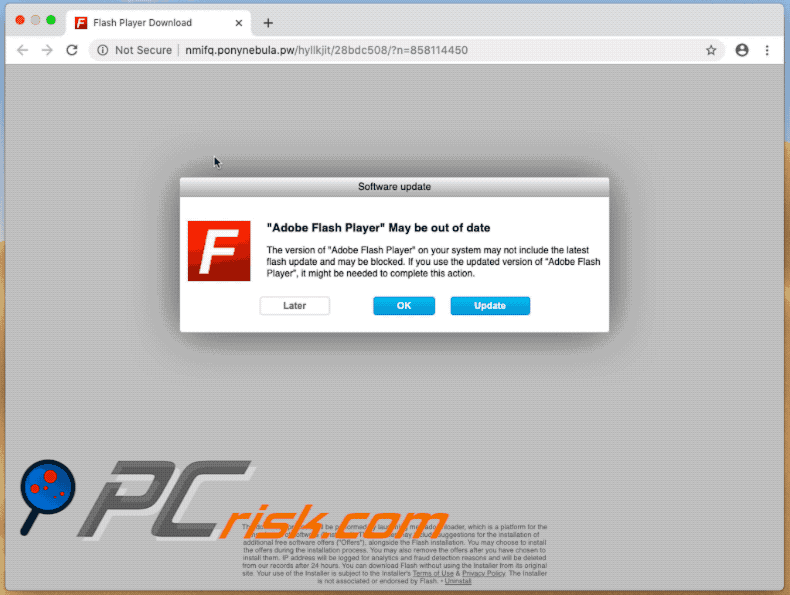
Zrzut ekranu instrukcji zawierających szczegółowe informacje na temat zainstalowania fałszywych aktualizacji Flash Player:
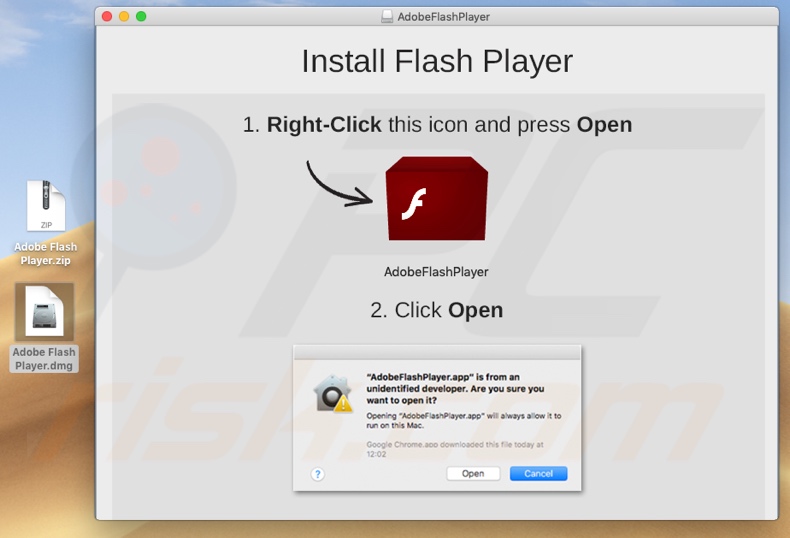
Zrzut ekranu przedstawiający fałszywy konfigurator instalacji aktualizacji Flash Player:
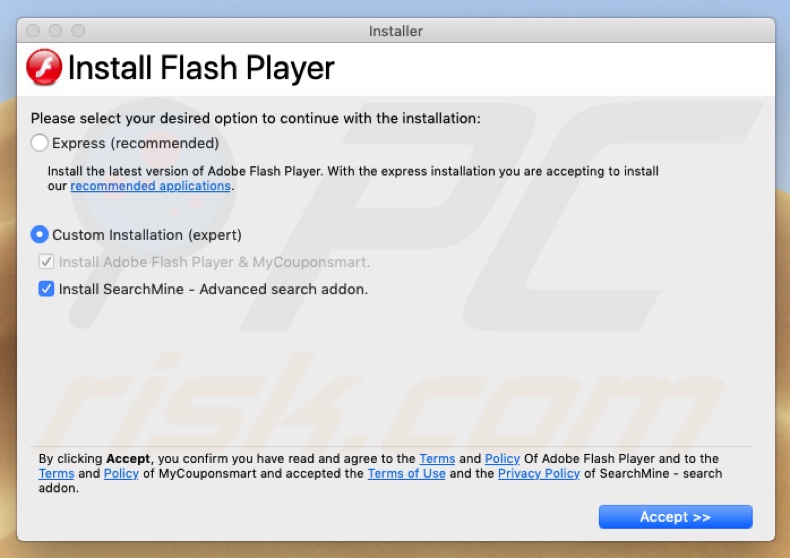
Natychmiastowe automatyczne usunięcie malware:
Ręczne usuwanie zagrożenia może być długim i skomplikowanym procesem, który wymaga zaawansowanych umiejętności obsługi komputera. Combo Cleaner to profesjonalne narzędzie do automatycznego usuwania malware, które jest zalecane do pozbycia się złośliwego oprogramowania. Pobierz je, klikając poniższy przycisk:
POBIERZ Combo CleanerPobierając jakiekolwiek oprogramowanie wyszczególnione na tej stronie zgadzasz się z naszą Polityką prywatności oraz Regulaminem. Aby korzystać z w pełni funkcjonalnego produktu, musisz kupić licencję na Combo Cleaner. Dostępny jest 7-dniowy bezpłatny okres próbny. Combo Cleaner jest własnością i jest zarządzane przez RCS LT, spółkę macierzystą PCRisk.
Szybkie menu:
- Czym jest "There is a new Codec Pack version"?
- KROK 1. Usuwanie plików i folderów powiązanych z PUA z OSX.
- KROK 2. Usuwanie złośliwych rozszerzeń z Safari.
- KROK 3. Usuwanie zwodniczych dodatków z Google Chrome.
- KROK 4. Usuwanie potencjalnie niechcianych wtyczek z Mozilla Firefox.
Film pokazujący, jak usunąć adware i porywaczy przeglądarki z komputera Mac:
Usuwanie potencjalnie niechcianych aplikacji:
Usuwanie potencjalnie niechcianych aplikacji z twojego folderu "Aplikacje":

Kliknij ikonę Finder. W oknie Finder wybierz "Aplikacje". W folderze aplikacji poszukaj "MPlayerX", "NicePlayer" lub innych podejrzanych aplikacji i przenieś je do Kosza. Po usunięciu potencjalnie niechcianych aplikacji, które powodują reklamy internetowe, przeskanuj swój Mac pod kątem wszelkich pozostałych niepożądanych składników.
POBIERZ narzędzie do usuwania złośliwego oprogramowania
Combo Cleaner sprawdza, czy twój komputer został zainfekowany. Aby korzystać z w pełni funkcjonalnego produktu, musisz kupić licencję na Combo Cleaner. Dostępny jest 7-dniowy bezpłatny okres próbny. Combo Cleaner jest własnością i jest zarządzane przez RCS LT, spółkę macierzystą PCRisk.
Usuwanie plików i folderów powiązanych z wersja pop-up there is a new codec pack:

Kliknij ikonę Finder na pasku menu, wybierz Idź i kliknij Idź do Folderu...
 Poszukaj plików wygenerowanych przez adware w folderze /Library/LaunchAgents:
Poszukaj plików wygenerowanych przez adware w folderze /Library/LaunchAgents:

W pasku Przejdź do Folderu... wpisz: /Library/LaunchAgents
 W folderze "LaunchAgents" poszukaj wszelkich ostatnio dodanych i podejrzanych plików oraz przenieś je do Kosza. Przykłady plików wygenerowanych przez adware - "installmac.AppRemoval.plist", "myppes.download.plist", "mykotlerino.ltvbit.plist", "kuklorest.update.plist" itd. Adware powszechnie instaluje wiele plików z tym samym rozszerzeniem.
W folderze "LaunchAgents" poszukaj wszelkich ostatnio dodanych i podejrzanych plików oraz przenieś je do Kosza. Przykłady plików wygenerowanych przez adware - "installmac.AppRemoval.plist", "myppes.download.plist", "mykotlerino.ltvbit.plist", "kuklorest.update.plist" itd. Adware powszechnie instaluje wiele plików z tym samym rozszerzeniem.
 Poszukaj plików wygenerowanych przez adware w folderze /Library/Application Support:
Poszukaj plików wygenerowanych przez adware w folderze /Library/Application Support:

W pasku Przejdź do Folderu... wpisz: /Library/Application Support

W folderze "Application Support" sprawdź wszelkie ostatnio dodane i podejrzane foldery. Przykładowo "MplayerX" lub "NicePlayer" oraz przenieś te foldery do Kosza..
 Poszukaj plików wygenerowanych przez adware w folderze ~/Library/LaunchAgents:
Poszukaj plików wygenerowanych przez adware w folderze ~/Library/LaunchAgents:

W pasku Przejdź do Folderu... i wpisz: ~/Library/LaunchAgents

W folderze "LaunchAgents" poszukaj wszelkich ostatnio dodanych i podejrzanych plików oraz przenieś je do Kosza. Przykłady plików wygenerowanych przez adware - "installmac.AppRemoval.plist", "myppes.download.plist", "mykotlerino.ltvbit.plist", "kuklorest.update.plist" itp. Adware powszechnie instaluje szereg plików z tym samym rozszerzeniem.
 Poszukaj plików wygenerowanych przez adware w folderze /Library/LaunchDaemons:
Poszukaj plików wygenerowanych przez adware w folderze /Library/LaunchDaemons:

W pasku Przejdź do Folderu... wpisz: /Library/LaunchDaemons
 W folderze "LaunchDaemons" poszukaj wszelkich podejrzanych plików. Przykładowo: "com.aoudad.net-preferences.plist", "com.myppes.net-preferences.plist", "com.kuklorest.net-preferences.plist", "com.avickUpd.plist" itp. oraz przenieś je do Kosza.
W folderze "LaunchDaemons" poszukaj wszelkich podejrzanych plików. Przykładowo: "com.aoudad.net-preferences.plist", "com.myppes.net-preferences.plist", "com.kuklorest.net-preferences.plist", "com.avickUpd.plist" itp. oraz przenieś je do Kosza.
 Przeskanuj swój Mac za pomocą Combo Cleaner:
Przeskanuj swój Mac za pomocą Combo Cleaner:
Jeśli wykonałeś wszystkie kroki we właściwej kolejności, twój Mac powinien być wolny od infekcji. Aby mieć pewność, że twój system nie jest zainfekowany, uruchom skanowanie przy użyciu programu Combo Cleaner Antivirus. Pobierz GO TUTAJ. Po pobraniu pliku kliknij dwukrotnie instalator combocleaner.dmg, w otwartym oknie przeciągnij i upuść ikonę Combo Cleaner na górze ikony aplikacji. Teraz otwórz starter i kliknij ikonę Combo Cleaner. Poczekaj, aż Combo Cleaner zaktualizuje bazę definicji wirusów i kliknij przycisk "Start Combo Scan" (Uruchom skanowanie Combo).

Combo Cleaner skanuje twój komputer Mac w poszukiwaniu infekcji malware. Jeśli skanowanie antywirusowe wyświetla "nie znaleziono żadnych zagrożeń" - oznacza to, że możesz kontynuować korzystanie z przewodnika usuwania. W przeciwnym razie, przed kontynuowaniem zaleca się usunięcie wszystkich wykrytych infekcji.

Po usunięciu plików i folderów wygenerowanych przez adware, kontynuuj w celu usunięcia złośliwych rozszerzeń ze swoich przeglądarek internetowych.
Usuwanie strony domowej i domyślnej wyszukiwarki wersja pop-up there is a new codec pack z przeglądarek internetowych:
 Usuwanie złośliwych rozszerzeń z Safari:
Usuwanie złośliwych rozszerzeń z Safari:
Usuwanie rozszerzeń powiązanych z wersja pop-up there is a new codec pack z Safari:

Otwórz przeglądarkę Safari. Z paska menu wybierz "Safari" i kliknij "Preferencje...".

W oknie "Preferencje" wybierz zakładkę "Rozszerzenia" i poszukaj wszelkich ostatnio zainstalowanych oraz podejrzanych rozszerzeń. Po ich zlokalizowaniu kliknij znajdujących się obok każdego z nich przycisk „Odinstaluj". Pamiętaj, że możesz bezpiecznie odinstalować wszystkie rozszerzenia ze swojej przeglądarki Safari – żadne z nich nie ma zasadniczego znaczenia dla jej prawidłowego działania.
- Jeśli w dalszym ciągu masz problemy z niechcianymi przekierowaniami przeglądarki oraz niechcianymi reklamami - Przywróć Safari.
 Usuwanie złośliwych wtyczek z Mozilla Firefox:
Usuwanie złośliwych wtyczek z Mozilla Firefox:
Usuwanie dodatków powiązanych z wersja pop-up there is a new codec pack z Mozilla Firefox:

Otwórz przeglądarkę Mozilla Firefox. W prawym górnym rogu ekranu kliknij przycisk "Otwórz Menu" (trzy linie poziome). W otwartym menu wybierz "Dodatki".

Wybierz zakładkę "Rozszerzenia" i poszukaj ostatnio zainstalowanych oraz podejrzanych dodatków. Po znalezieniu kliknij przycisk "Usuń" obok każdego z nich. Zauważ, że możesz bezpiecznie odinstalować wszystkie rozszerzenia z przeglądarki Mozilla Firefox – żadne z nich nie ma znaczącego wpływu na jej normalne działanie.
- Jeśli nadal doświadczasz problemów z przekierowaniami przeglądarki oraz niechcianymi reklamami - Przywróć Mozilla Firefox.
 Usuwanie złośliwych rozszerzeń z Google Chrome:
Usuwanie złośliwych rozszerzeń z Google Chrome:
Usuwanie dodatków powiązanych z wersja pop-up there is a new codec pack z Google Chrome:

Otwórz Google Chrome i kliknij przycisk "Menu Chrome" (trzy linie poziome) zlokalizowany w prawym górnym rogu okna przeglądarki. Z rozwijanego menu wybierz "Więcej narzędzi" oraz wybierz "Rozszerzenia".

W oknie "Rozszerzenia" poszukaj wszelkich ostatnio zainstalowanych i podejrzanych dodatków. Po znalezieniu kliknij przycisk "Kosz" obok każdego z nich. Zauważ, że możesz bezpiecznie odinstalować wszystkie rozszerzenia z przeglądarki Google Chrome – żadne z nich nie ma znaczącego wpływu na jej normalne działanie.
- Jeśli nadal doświadczasz problemów z przekierowaniami przeglądarki oraz niechcianymi reklamami - PrzywróćGoogle Chrome.
Udostępnij:

Tomas Meskauskas
Ekspert ds. bezpieczeństwa, profesjonalny analityk złośliwego oprogramowania
Jestem pasjonatem bezpieczeństwa komputerowego i technologii. Posiadam ponad 10-letnie doświadczenie w różnych firmach zajmujących się rozwiązywaniem problemów technicznych i bezpieczeństwem Internetu. Od 2010 roku pracuję jako autor i redaktor Pcrisk. Śledź mnie na Twitter i LinkedIn, aby być na bieżąco z najnowszymi zagrożeniami bezpieczeństwa online.
Portal bezpieczeństwa PCrisk jest prowadzony przez firmę RCS LT.
Połączone siły badaczy bezpieczeństwa pomagają edukować użytkowników komputerów na temat najnowszych zagrożeń bezpieczeństwa w Internecie. Więcej informacji o firmie RCS LT.
Nasze poradniki usuwania malware są bezpłatne. Jednak, jeśli chciałbyś nas wspomóc, prosimy o przesłanie nam dotacji.
Przekaż darowiznęPortal bezpieczeństwa PCrisk jest prowadzony przez firmę RCS LT.
Połączone siły badaczy bezpieczeństwa pomagają edukować użytkowników komputerów na temat najnowszych zagrożeń bezpieczeństwa w Internecie. Więcej informacji o firmie RCS LT.
Nasze poradniki usuwania malware są bezpłatne. Jednak, jeśli chciałbyś nas wspomóc, prosimy o przesłanie nam dotacji.
Przekaż darowiznę
▼ Pokaż dyskusję